Якось ми обговорювали механізми обмеження доступу користувачів до 1С і зокрема.
Він дозволяє дозволити користувачеві працювати не з усіма документами, а лише з тими, у яких зазначена певна організація чи склад. Відбори здійснюються динамічно, тому накладають певне навантаження працювати бази даних.
Властивість загального реквізиту-розділювача – Поділ користувачів 1С – дозволяє встановити доступність списку користувачів залежно від використання роздільників.
Якщо розділювач включений для користувача, то його буде видно у списку користувачів у режимі 1С Підприємство – інакше не видно.
Таким чином, можна організувати різні списки користувачів для різних частин бази.
Властивість загального реквізиту-розділювача – Поділ аутентифікації 1С – дозволяє заводити користувачів з однаковими іменами користувача для різних частин бази.
Умовний поділ 1С
Умовний поділ 1С дозволяє включати та відключати роздільник на підставі даних бази. Таким чином, можна створювати ланцюжки залежних один від одного роздільників динамічно діючих у тому чи іншому випадку.
Щоб увімкнути умовний поділ 1С – потрібно вказати у властивості загального реквізиту-розділювача – Умовний поділ 1С – , який відповідатиме за визначення факту включення поділу 1С.
Можливо використовувати константу з типом бульова або реквізит довідника з типом бульова.
Важливо – у цієї константи/довідника потрібно відключити використання (вибрати Не використовувати) у складі роздільників, тільки тоді його можна буде вибрати.
У системі 1С:Підприємство існує можливість ведення в одній інформаційної базиобліку на кількох підприємствах. Для цього використовується роздільник обліку.
Використання роздільника обліку визначається конфігурацією. Якщо конфігурації визначено використання роздільника обліку, то табло рахунків існує можливість вибору конкретного значення роздільника обліку, яким видаватимуться бухгалтерські результаты.
Для встановлення значення роздільника обліку слід скористатися пунктом "Розділювач обліку"меню "Дії"або кнопкою панелі інструментів. При цьому на екран видається діалог для встановлення значення роздільника обліку.
В полі "Значення роздільника обліку"можна вказати конкретне значення роздільника обліку. Спосіб введення значення залежить від типу роздільника обліку, визначеного конфігурації. Як правило, це довідник. У цьому випадку для вибору значення слід скористатися кнопкою вибору та вибрати потрібне значення зі списку значень довідника.
Кнопка "Порожнє значення"дозволяє стерти введене значення роздільника обліку, тобто встановити порожнє значення. Це має сенс у разі, якщо, поруч із конкретними значеннями роздільника обліку, у проводках використовувалося і порожнє значення.
Прапорець "По всім"дозволяє встановити режим виведення підсумків за всіма значеннями роздільника обліку в сумі.
Для встановлення вибраних значень слід натиснути кнопку "ОК". Для відмови від встановлення значень – кнопку "Відміна".
Після встановлення вибраних значень табло рахунків виводитиме підсумки за конкретним значенням роздільника обліку або за порожнім значенням або за всіма значеннями в сумі, залежно від обраного в діалозі варіанта.
Загальний реквізит у 1С 8.3 - це об'єкт метаданих платформи, що дозволяє використовувати один реквізит для багатьох об'єктів конфігурації (довідників, документів, планів рахунків тощо). Об'єкт створено переважно полегшення праці розробника і поділу даних.
Загальні реквізити були реалізовані спочатку у версії 1С 7.7, але відразу в платформу 8 версії розробники його не включили. Механізм загальних реквізитів було введено розробниками 1С лише у релізі 8.2.14.
Загальні реквізити дуже зручно додавати, щоб не змінювати стандартні об'єкти в конфігурації, я часто використовую їх поряд з .
Після додавання загального реквізиту його можна використовувати і в запитах і виводити на форму об'єктів. зовні він нічим не відрізняється від звичайного реквізиту.
Єдине обмеження загальних реквізитів - неможливість використання їх у .
Розглянемо основні настройки та властивості загальних реквізитів, відмінні від інших об'єктів конфігурації:

склад— список об'єктів, до яких буде використано спільний реквізит, налаштування нагадує налаштування плану обміну.

Отримайте 267 відеоуроків з 1С безкоштовно:
Автовикористання— Налаштування визначає, чи використовуватиметься загальний реквізит для тих об'єктів, у яких у складі вказано режим використання «Автоматичний».
Поділ даних- це налаштування розглянемо окремо.
Поділ даних у 1С за допомогою загального реквізиту
Поділ даних- Механізм, аналогічний механізму. Проте продуктивність даного механізму ефективніша, і він налаштовується простіше.
Механізм дозволяє настроїти відображення лише елементів, які може бачити користувач. Наприклад, можна розмежувати всі об'єкти (документи, довідники тощо), де встановлено певну організацію.
Налаштування поділу даних за допомогою загальних реквізитів 1С
Для налаштування в загальному реквізиті необхідно вказати поділ даних. Розділяти. Відразу після натискання система запропонує створити параметри обліку за промовчанням:

При цьому необхідно буде при старті системи вказати параметри сеансу, як це зробити, з прикладом описано в статті .
На цьому налаштування завершено — користувачеві буде доступна лише та інформація, яка вказана у вибраних параметрах сеансу.
Приклад використання загального реквізиту
Розберемо налаштування загального реквізиту в 1С 8.3 на прикладі каркасної конфігурації та реквізиту Організація:
В системі є 3 документи, де необхідна вказівка реквізиту Організація: це Прибуткова Накладна, Видаткова Накладна, Нарахування Зарплати.
Налаштування просте:
- Створюємо новий Загальний реквізит, вказуємо тип - Довідник Посилання. Організація.
- У складі розставляємо для наших документів. Використати.
Все, налаштування закінчено!
Дивимося результат:

Система відображає загальний реквізит як свій: і в запитах, і в реквізитах форми, і в інших місцях. Ось таке диво! 🙂
Не додається загальний реквізит 1С 8.3
[Кнопка 7710967300 БУХ РБ] Connect=Srvr="%servername%";Ref="%base_name%"; AdditionalParameters=/Z "-0,-0,+7710967300";
Після /Z вказуємо загальні реквізити по порядку. Так як у нашій типовій бухгалтерії вже є два загальні системні реквізити, вказуємо для них значення -0 щоб вони не використовувалися, а як третій (який ми створили) передаємо ІПН.
1000 та 1 чекбокс
Тепер потрібно визначити, яка частина даних буде спільною для всіх областей. Все це настроюється через конфігуратор. У властивостях загального реквізиту, який ми щойно створили, є пункт «Склад», який відкриває невеликий список із 800 параметрів:
Підбір параметрів залишаємо на вашу розсудливість, розсуд та оточення. Ось наш варіант (акуратніше, там 20 000 пікселів).
Розділювач також дає можливість налаштувати окремий список користувачів для кожної бази - це може стати в нагоді, якщо у вас сотні користувачів - при вході в певну базу не доведеться промотувати цей список до кривавих мозолів. Ми цього не використовуємо, бо налаштували прозору авторизацію.
Вивантажуємо дані з поточних баз
Для вивантаження даних із поточних баз ми використовуємо універсальний XML-обмін. Не можна просто так взяти та вивантажити базу, потрібно налаштувати правила обміну, інакше при завантаженні можуть (і обов'язково виникнуть) помилки та конфлікти, а друга база просто не пролізе. Нагадаємо, що ми ділимо області бази для кожної організації та в нашому випадку працюють такі правила обміну. Якщо вам заманеться використовувати інший роздільник, доведеться порозкинути мізками та чекбоксами. Головне – не використовувати типове вивантаження – це призведе до дублювання всіх визначених записів.
Господині на замітку: довідники та документи краще вивантажувати окремо - так можна уникнути зайвих помилок у момент завантаження.
Завантажуємо дані до розділеної бази
Запускаємо 1С з параметром / Z «-0,-0, + % ваш роздільник %», вказуючи роздільник тієї організації, дані якої збираємося завантажити. Запускаємо універсальний обмін і згодовуємо йому отримані при розвантаженні файли: спочатку довідники, потім документи. Повторюємо цю операцію кожної бази-области.
Щоб спростити завдання, ми здійснюємо вивантаження масово, попередньо запускаючи трохи виправлену стандартну обробку через командний рядок(/Execute c:\вивантаження.epf). Потім вручну завантажуємо отримані файли у розділену базу.
Як витратити більше часу, щоб витратити менше часу
Процес поділу – штука не швидка. Нагадаємо, що у нас зараз більше 500 організацій, але за пару тижнів ми встигли розділити лише 70. Проте, ми точно знаємо, що вже через півроку подякуємо минулим себе за виконану роботу та купу зекономлених часу та сил.Бухгалтери не помічають переходу організацій зі звичайної бази до розділеної, їм процес проходить безболісно. Попа горить тільки в адмінів:)
Побічні ефекти: економія місця 1 до 20, опосередковане збільшення швидкості роботи - неоціненна. В абсолютних цифрах: 50 організацій займають 2 Гб простору SQL, тоді як одна окрема база займає від 800 Мб.
Обіцяна ложка дьогтю, навіть чотири:
- якщо хтось із користувачів запоров дані в одній організації, доводиться відкочувати всю розділену базу — не можна просто взяти і відкотити одну область даних
- доводиться ретельніше тестувати оновлення, особливо ті, які додають або змінюють довідники
- якщо потрібно передати базу клієнту (або злити податкову:), доводиться робити зворотну процедуру: вивантажувати організацію з розділеної бази за допомогою універсального обмінупотім завантажувати в порожню звичайну базу і з неї зберігати в. dt-файл
- у розділеній базі не можна керувати регламентними завданнями(наприклад, не вдасться автоматично оновити курси валют)
Елемент роздільник 1С потрібен для того, щоб перерозподілити області форми так як це зручно користувачеві Наразі. Навичка використання роздільників є практично у кожного користувача Windows. Припустимо, ви створили просту форму з двох елементів управління.
Традиційно, у лівій частині можуть бути розташовані пункти якогось списку. У правій частині, відповідно, знаходиться розгорнута деталізація цих самих пунктів. Якщо лівий список складається із коротких назв, логічно скоротити цей стовпець до мінімуму. Відповідно, у цьому випадку підвищиться читабельність правої частини. І навпаки, якщо у лівій частині будуть довгі назви, стовпець варто розширити. Розділювачі надають користувачеві настроювати форму довільно, просто перетягуючи кордон за допомогою миші.
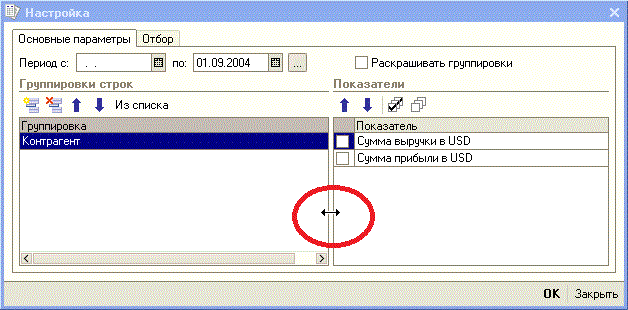
Такий спосіб керування використовується при редагуванні таблиць Word і Excel. При створенні форми можна створювати як вертикальний так і горизонтальний елемент форми роздільник. В цілому, найкраще створювати форми, які візуально знаходяться в межах екрану.
Розділювач 8.2, 8.3 (керовані форми)
Розділювач у керованій формі 1с додати не можна, він додається програмою автоматично перед/після табличного поля
